3ds max 2011教程:Path Deform Binding修改器(1)
来源:互联网 作者:未知 发布时间:2010-09-09 20:51:12 网友评论 0 条
3ds max 2011教程:Path Deform Binding修改器
最近有很多网友提问,不知应该怎样创建沿特定路径弯曲的模型(例如建筑物金属镂空框架、特殊的手饰、花边等),为了解答这个问题,为读者准备了“醉”实例,该实例内容为一个开瓶器喝得醉醺醺靠在酒瓶上,开瓶器的弯曲是建模的难点,使用直接建模或者Bernd修改器等常规的建模方法,很难使模型到达准确位置,并且一旦模型完成后,很难对其进行修改,在本实例中,使用了Path Deform Binding修改器来辅助创建模型,可以快捷方便地完成模型创建,并且可以很容易的对其进行修改,以下就将为各位网友讲解具体的操作步骤。在制作本实例之前,需要首先下载素材文件。
(1)运行3ds max 2011,打开素材“开瓶器.max”文件。
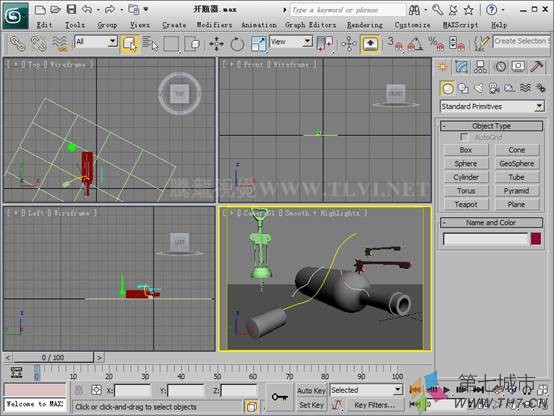
(2)在场景中选择“开瓶器”对象,进入![]() “修改”面板,为该对象添加一个Path Deform(WSM)修改器。
“修改”面板,为该对象添加一个Path Deform(WSM)修改器。
注意:用于适应路径的模型必须有足够的分段数,如果是合并多个对象,各对象的分段数要接近,否则会因没有足够的子对象而出现错误的结果。
(3)在Parameters卷展栏内激活Pick Pith按钮,然后在场景中单击“开瓶器路径”对象。
(4)将模型沿Y轴适应路径。
(5)接下来需要对其参数进行调整,使其形态更为自然。分别对Percent中的参数和Rotation中的参数进行设置。
提示:Percent参数根据路径长度的百分比,沿着路径移动对象;Rotation参数根据路径旋转对象。
技巧:在编辑对象时,不仅可以通过编辑修改器参数来编辑对象,也可以通过编辑路径顶点来编辑对象。
注意:使用Path Deform修改器的对象在应用变换操作时(移动、缩放、旋转),必须同时选择路径和源对象执行变换操作,否则源对象会产生错误的变形。
(6)在场景中选择“手柄01”对象,为该对象添加一个Path Deform(WSM)修改器。
(7)在Parameters卷展栏内激活Pick Pith按钮,然后在场景中单击“手柄路径01”对象。然后使模型沿X轴适应路径。
(8)在Rotation参数栏内输入参数值。
(9)在场景中选择“手柄02”对象,为该对象添加一个Path Deform(WSM)修改器。

- 2009-10-20
- 2011-01-11
- 2009-10-20
- 2009-10-20
- 2009-10-20
- 2009-04-17
- 2009-03-30
- 2010-12-03
- 2009-10-20
- 2009-10-20
- 2010-08-17
- 2009-10-20
- 2009-10-20
- 2009-10-16
- 2009-10-20
关于我们 | 联系方式 | 广告服务 | 免责条款 | 内容合作 | 图书投稿 | 招聘职位 | About CG Time
Copyright © 2008 CGTime.org Inc. All Rights Reserved. CG时代 版权所有